Google'i arvutustabelites mitme kriteeriumi ja veeru VLOOKUP
Miscellanea / / April 03, 2023
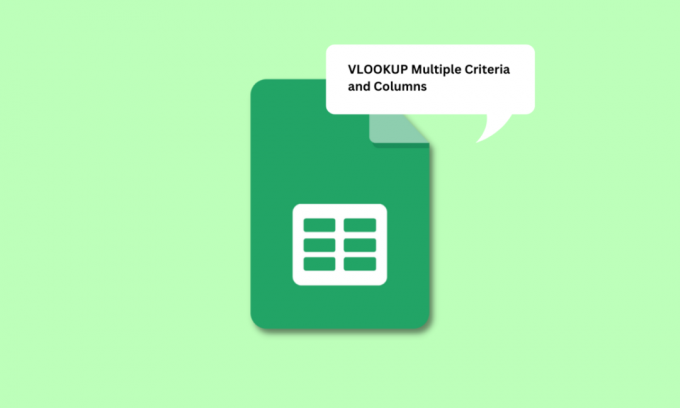
Lisaks MS Excelile on Google Sheets üks rakendus, mis kasutab andmete salvestamiseks ja haldamiseks palju rohkem kui ükski teine rakendus. Funktsioonid, mida see täidab, on muutnud andmehalduse nii lihtsaks ülesandeks vaid mõne klõpsuga. Eelkõige nimetatakse funktsiooni VLOOKUP ka vertikaalotsingu funktsiooniks. Nagu MS Excel, võimaldab VLOOKUP ka siin otsida vajalikke väärtusi vertikaalselt ja eraldada andmeid teistelt tabelitelt või lehtedelt. Kuid Google'i arvutustabelites võimaldab VLOOKUPi süntaks korraga otsida ainult ühte veergu. Kui otsite võimalusi VLOOKUPi mitme kriteeriumi ja veeru kasutamiseks Google'i arvutustabelites, olete õiges kohas. Sellest artiklist saate teada, kuidas Google'i arvutustabelites mitut kriteeriumi ja veergu VLOOKUTADA. Peale selle saate rohkem teada ka selle kohta, millal peame Google'i arvutustabelites mitme kriteeriumi LOOKUPIDAMA. Alustame tavalise VLOOKUP-funktsiooni süntaksiga.
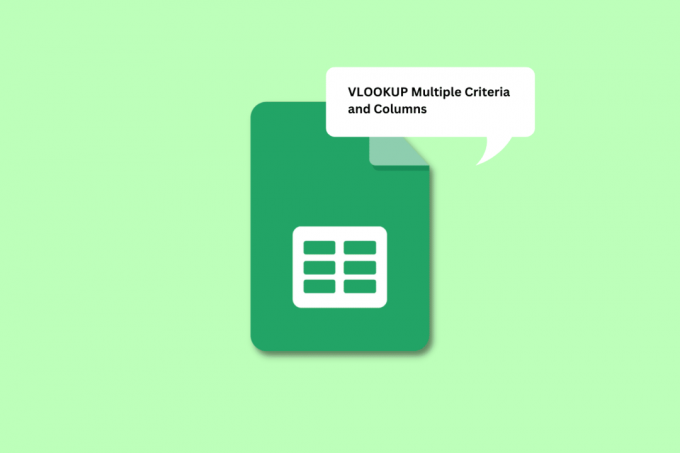
Sisukord
- Google'i arvutustabelites mitme kriteeriumi ja veeru VLOOKUP
- Mis on tavalise VLOOKUP-funktsiooni süntaks?
- Millal peame Google'i arvutustabelites otsima mitut kriteeriumi?
- Kuidas kasutada Google'i arvutustabelites mitme kriteeriumiga VLOOKUP-i?
- 1. meetod: abiveeru kasutamine
- 2. meetod: MASIIVIVALEMI kasutamine
Google'i arvutustabelites mitme kriteeriumi ja veeru VLOOKUP
Sellest artiklist saate teada, mis on tavalise VLOOKUP-funktsiooni süntaks ja kuidas Google'i arvutustabelites mitut kriteeriumi ja veergu VLOOKUPida. Jätkake lugemist, et selle kohta üksikasjalikumalt teada saada.
Mis on tavalise VLOOKUP-funktsiooni süntaks?
The süntaks tavalisest VLOOKUP Google'i arvutustabelite funktsioon on:
=VLOOKUP(otsingu_võti, vahemik, register, [on_sorteeritud])
Kõik need sisendid tähistavad
- otsingu_võti: See on väärtus, mida otsite jaoks vahemiku esimeses veerus. See võib olla väärtust sisaldav lahter või lahter, mida saab kasutada viitena väärtust sisaldavale lahtrile.
- ulatus: See on rakkude hulk mis sisaldab lahtreid, mida funktsioon VLOOKUP otsib väärtusi. Peate identifitseerima veeru, mis sisaldab esimese veeruna otsingu_võtit. See vahemik peaks sisaldama ka veergu, mis koosneb sihtväärtusest.
- indeks: indeks on termin, mida kasutatakse viitamiseks veeru number sihtväärtust sisaldavas vahemikus. Vahemiku esimese veeru indeks on 1, teise veeru indeks on 2 jne.
- on_sorteeritud: see on süntaksi osa, mis tähistab, kas veerg tuleb sorteerida või mitte. Seda saab teha valikuga True või False.
Nüüd, kui olete aru saanud süntaks Tavalise VLOOKUP-funktsiooni puhul mõistame, millal peame Google'i arvutustabelites mitme kriteeriumi VLOOKUP-i tegema.
Millal peame Google'i arvutustabelites otsima mitut kriteeriumi?
Võib esineda erinevaid olukordi ja põhjuseid, miks peate Google'i arvutustabelites mitme kriteeriumi LOOKIMA. Mõned põhjused on loetletud allpool.
- Seda saab kasutada juhtudel, kui on vaja otsida erinevaid tabeleid tulemuste leidmiseks õpilastest a konkreetne teema, alates osakond, ja sisse konkreetsed tingimused.
- Teine olukord võib olla siis, kui sa väärtuse leidmiseks peab saama kaks kriteeriumi õigesti. Näiteks võite nõuda töötaja kohalolekut, kellel on õnnestunud tulemustasu saada.
- Veel üks näide, kus saate Google'i arvutustabelites kasutada VLOOKUP mitut kriteeriumi, on see, kui teil on mitu teavet ühes veerus. Näiteks koosneb igapäevane organisatsioonis käimine mitmest üksikasjast, nagu praegune, puudub, ravipuhkusel jne.
Seda saab kasutada palju rohkemates olukordades, kui oleme siin loetletud. Liigume edasi artikli järgmise jaotise juurde.
Loe ka: Kuidas lisada Google'i arvutustabelites ühte lahtrisse mitu rida
Kuidas kasutada Google'i arvutustabelites mitme kriteeriumiga VLOOKUP-i?
VLOOKUP-i kasutamiseks mitme kriteeriumiga saate kasutada kahte meetodit. Esimene meetod hõlmab a abisammas vajalike väärtuste hankimiseks. Lugege edasi, et näha, kuidas see meetod VLOOKUP-i mitme kriteeriumi koondamiseks ühte veergu toimib.
Märge: kasutame andmeid, mis sisaldavad Matemaatika ja loodusteaduste hinded kohta 3 terminit koostatud koos õpilaste nimede nimekiri. Allpool nimetatud meetoditega sorteerime Matemaatika hinded kõigist kolmest terminist eraldi.
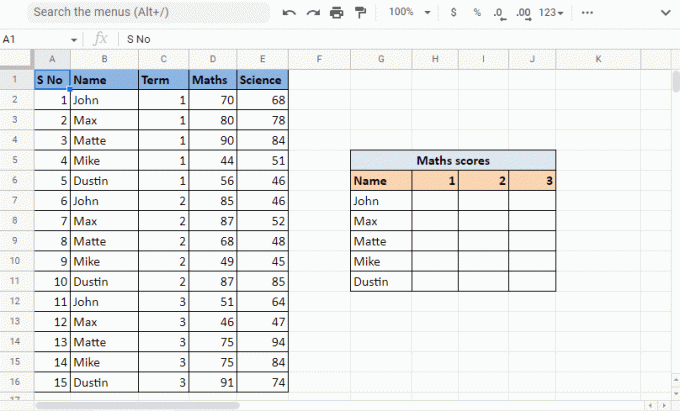
1. meetod: abiveeru kasutamine
Abiveeru kasutamine on üks meetoditest, mida saab kasutada mitme kriteeriumi VLOOKUPIDAMISEKS ühte veergu. See meetod hõlmab täiendava veeru kasutamist, millele võib viidata kui abisammas. Sel juhul lisame abiveeru vahetult nimeveergu ette. See võimaldab abiveerust saada vahemiku esimene veerg. Kasutame väärtuste kombineerimiseks abiveergu Nimi ja Tähtaeg veerud. Järgige alltoodud samme,
Abiveergu kasutamine:
1. Ava Google'i leht nõutavate andmetega.
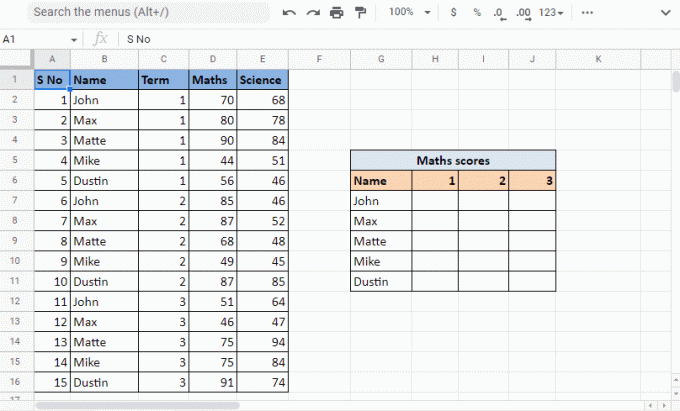
2. Sisestage abisammas vasakule Nimiveerg paremklõpsates veeru päis samast veerust ja klõpsates nuppu Sisestage vasakule 1 veerg.
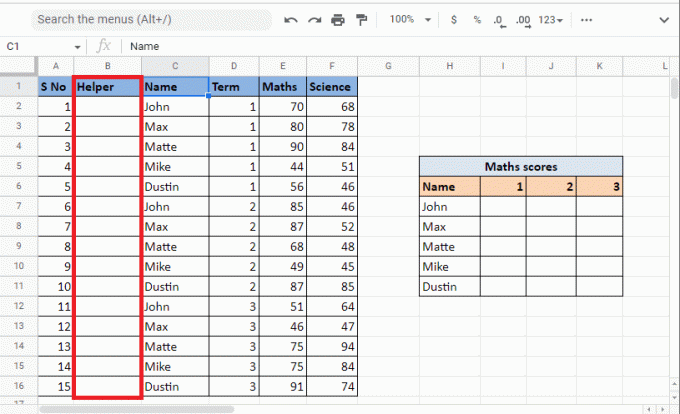
3. Aastal esimene rakk selle abisammas, tippige valem =C2&”,”&D2 rakkude ühendamiseks.
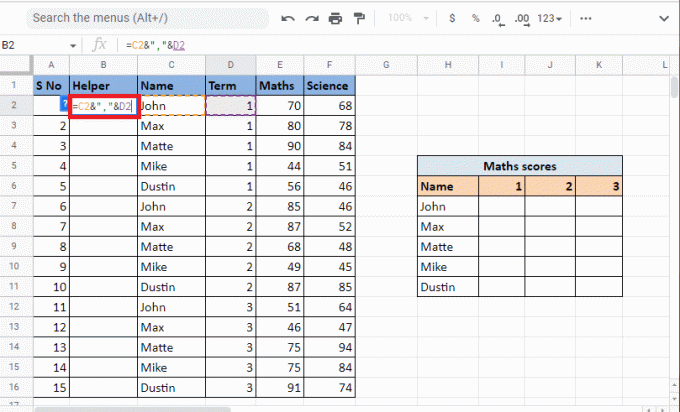
4. Vajutage nuppu Sisestage võti näha kombinatsiooni tulemust, st. Johannes, 1.
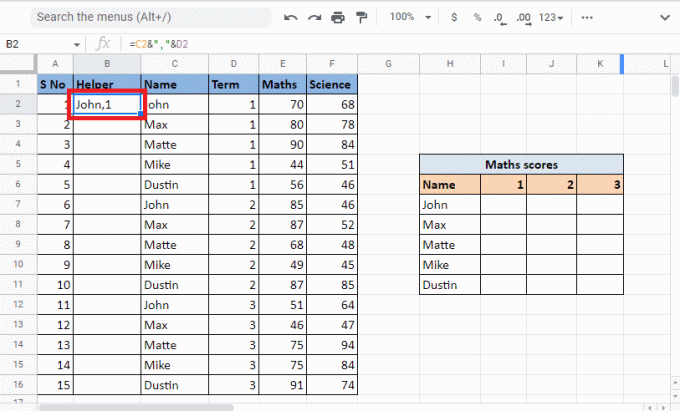
5. Lohistage nurk rakust täitke veerg sama valemiga.
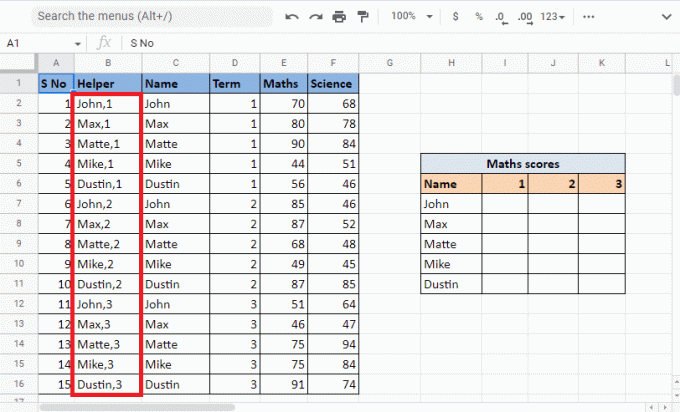
6. Valige soovitud rakk kuhu tahad väärtus ja rakendage VLOOKUPvalem.
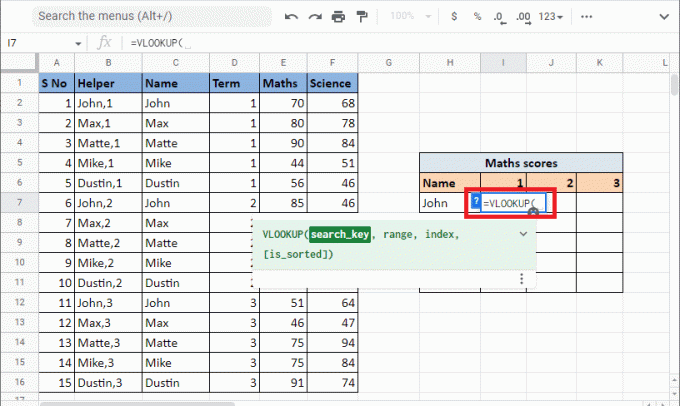
7. Sisestage otsingu_võti see on võrdluslahter H7 ja I6 lisades ampersand ja eraldaja. Lukustage vastav lahter ja veerg, vajutades nuppu F4 klahv.

8. Lisama koma (,) järgmise süntaksi juurde liikumiseks ulatus. Valige veerud mis sisaldavad väärtused et me peame leidma VLOOKUP väärtus jaoks.

9. Lukustage väärtused vajutades F4 klahv ja lisage a koma (,) et liikuda järgmise argumentide registri juurde, et teostada Google'i arvutustabelites VLOOKUP mitu kriteeriumi ja veergu.
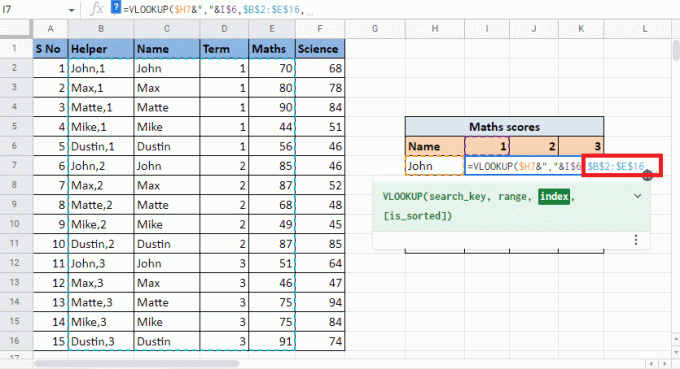
10. Aastal indeks argument, tippige veeru number mis annab teile sihtväärtus. Sel juhul on see 4th veerg. Niisiis, tüüp 4 indeksi väärtuses.
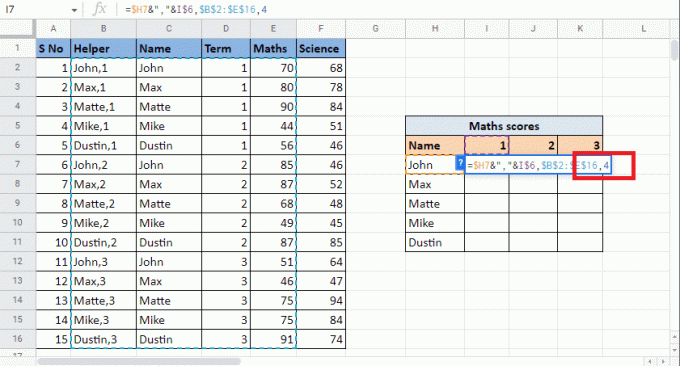
11. Lisama koma (,) juurde kolida on_sorteeritud argument. Tüüp 0 täpse vaste saamiseks.
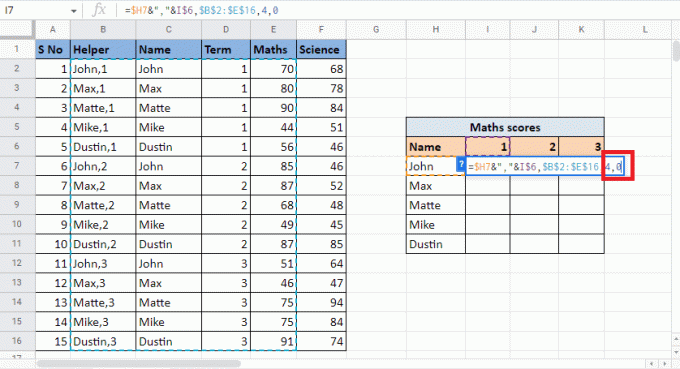
12. Sulgege sulg ja vajutage Ctrl+Enter et saada nõutav väärtus.
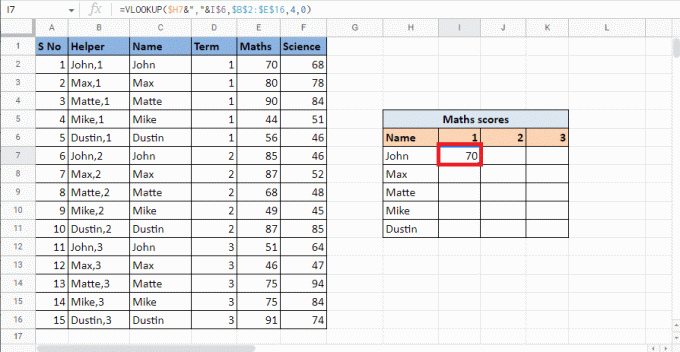
13. Lohistage nurk lahtrist ja rakendage tabeli täitmiseks valemit.
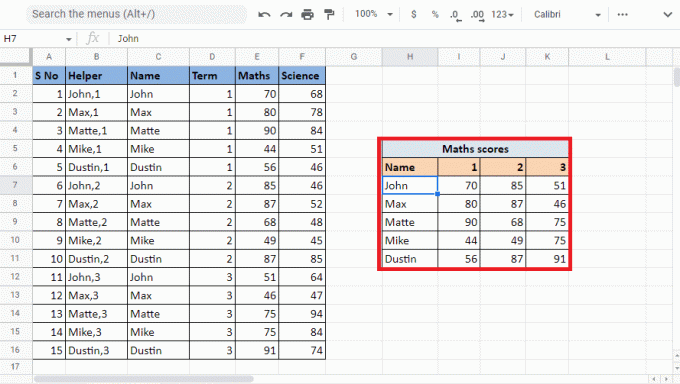
See meetod selgitab, kuidas Google'i arvutustabelites mitme kriteeriumi ja veeru LOOKUPIDAMINE abiveergu abil. Nüüd näeme, kuidas teha VLOOKUP mitme kriteeriumiga Google'i lehtedel, kasutades ARRAY VALEMIT.
Loe ka: Kuidas kasutada VLOOKUP-i mitme kriteeriumiga
2. meetod: MASIIVIVALEMI kasutamine
Teine meetod on VLOOKUP mitme kriteeriumiga Google'i lehtedel, kasutades MAASSIVALEMI. Mõlemad meetodid töötavad ühtemoodi, ainsaks erinevuseks on see, et selle meetodi puhul pole vaja abiveergu, et VLOOKUP mitu kriteeriumi ühte veergu teha. Selle asemel peate seda tegema koostage abistava veeru ja vahemiku väärtused valemi abil. Lugege läbi alltoodud sammud, et mõista VLOOKUP-i abil väärtuste leidmise protsessi MAASSIVALEMI abil. Kasutame sama näidet, mida kasutasime ülalmainitud meetodi puhul.
1. Alustage tippimisega = MAASSI VALEM vajalikus lahtris.
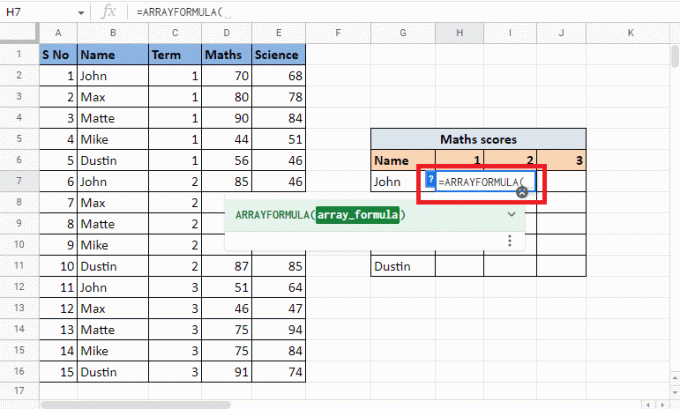
2. Sisestage VLOOKUPvalem.
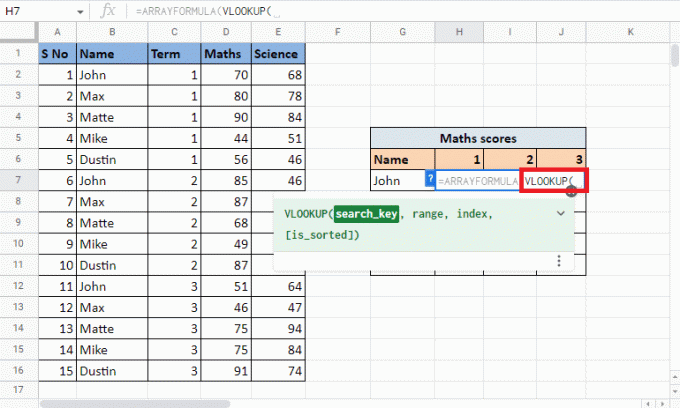
3. Valige ja lukustage võrdluslahtrid need on G7 ja H6 vajutades F4 klahv. Eraldage need, kasutades an ampersand ja eraldaja.
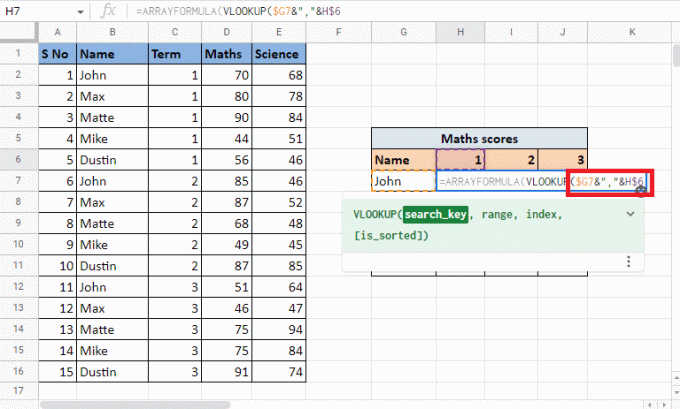
4. Lisama koma (,) ja alustage selle ehitamist ulatus avades a lokkis sulg.
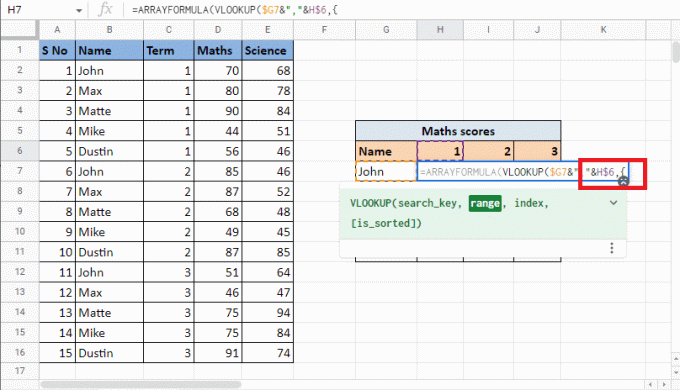
5. Valige esimene veerg mis on Nime veerg ja lukustage lahtrid, vajutades nuppu F4 klahv.
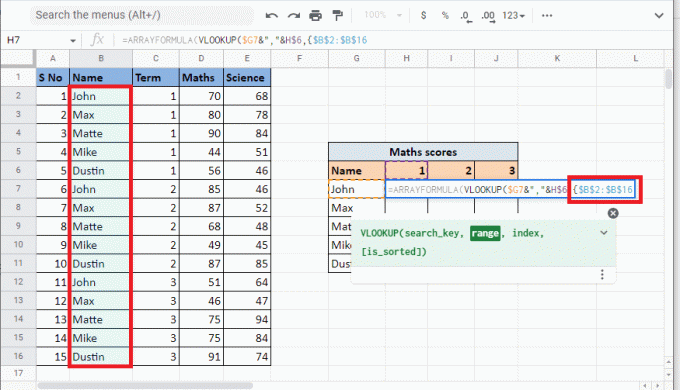
6. Lisa eraldaja (&”,”&) ja valige Termini veerg mille ühendame veeruga Nimi. Lukusta valitud lahtrid vajutades F4 klahv.
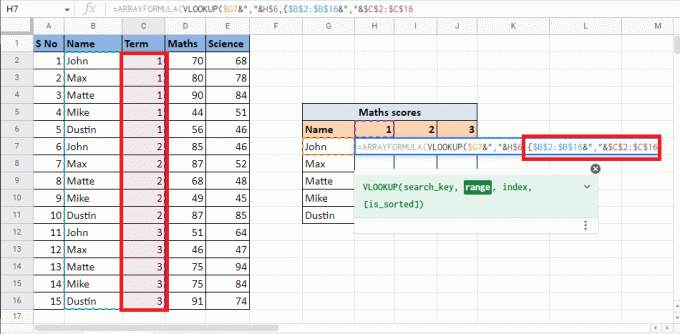
7. Lisama koma (,) ja valige kolmas veerg matemaatika mis annab sihtväärtus ja täitke ulatus.
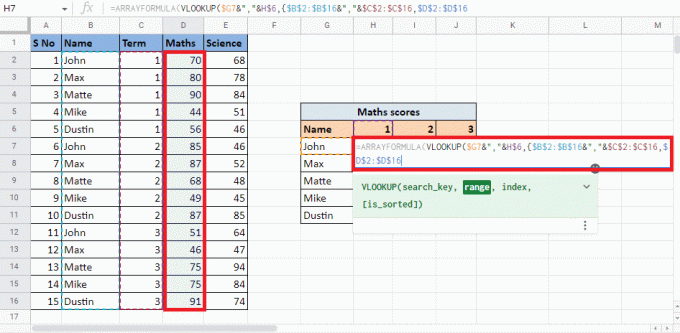
8. Sulgege lokkis sulg ja lisage a koma (,) et liikuda järgmise argumendi juurde.
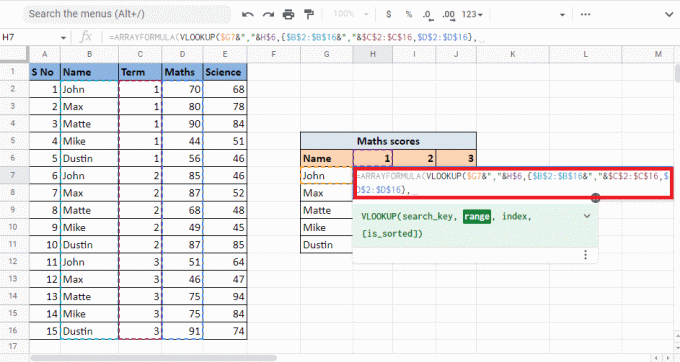
9. Sisestage indeksi väärtus selle veerg mis annab teile sihtväärtus. Siin me kirjutame 2 väärtuste saamiseks Matemaatika veerg.
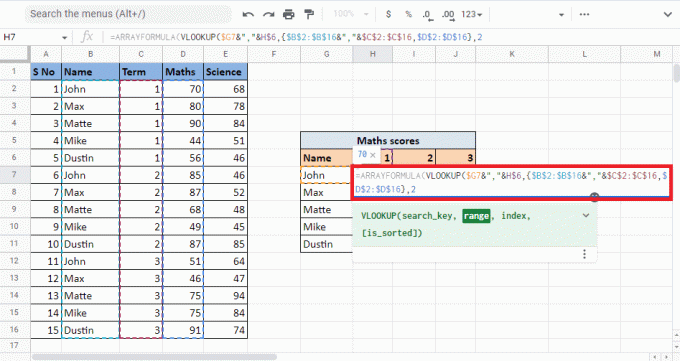
10. Lisama koma (,) ja tüüp 0 et saada täpne vaste, millele järgneb sulgemine sulg sulgeda VLOOKUP valem.
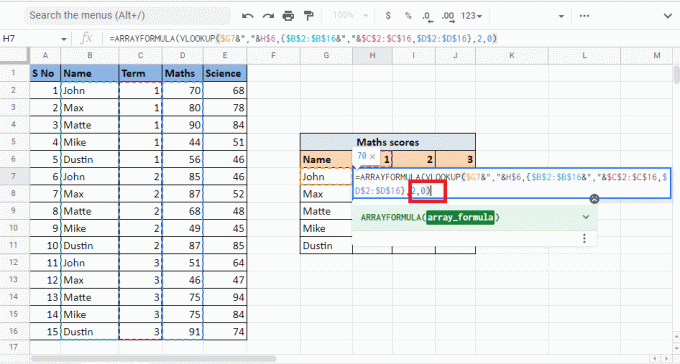
11. Sulgege sulg uuesti sulgemiseks ARRAY VALEM.
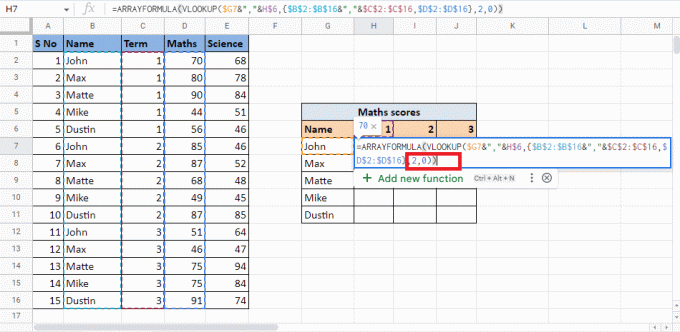
12. Vajutage Sisestage võti et tulemust saada.

13. Lohistage nurk selle kamber et saada tulemus kogu tabeli ulatuses.
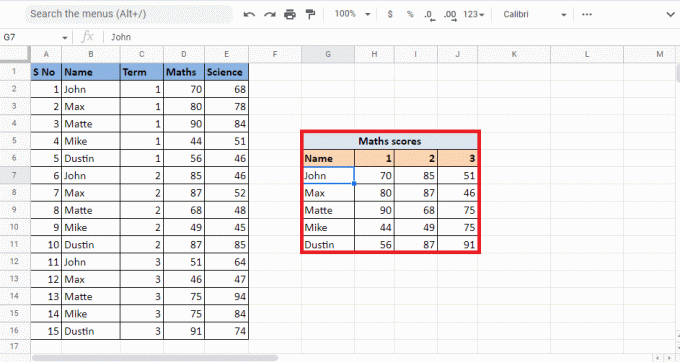
Nii saate nõutavad väärtused, kui peate Google'i arvutustabelites massiivivalemit kasutades otsima mitme kriteeriumi alusel.
Soovitatav:
- Kuidas Instagramis mustandirulli kustutada
- Telegrami profiilipildi lisamine, muutmine ja kustutamine
- 6 viisi duplikaatide eemaldamiseks Google'i arvutustabelites
- Kuidas Google'i arvutustabelites teksti kiiresti mähkida?
Loodame, et see juhend jätkub kuidas otsida Google'i arvutustabelites mitut kriteeriumi ja veergu oli abiks. Saate jätta oma päringud ja teemasoovitused tulevaste artiklite jaoks allpool olevasse kommentaaride jaotisesse.



